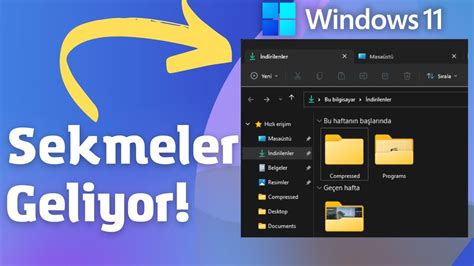
Windows 11‘deki Dosya Gezgini zor bir dönemden geçti. Yeniden tasarım eski ve sevilen birçok özelliklerin yerini aldı; örneğin, sağ tıklama menüsü ve şeritler menüsündeki seçenekler kesildi.
Birkaç güncelleme sonra işler düzeldi ve Windows 11 nihayet Dosya Gezgini’ne sekme desteği ekledi. Ancak Windows 11 uygulamasındaki tutarlılık eksikliğinden rahatsızsanız, Dosya Gezgini’ne basitçe Dosyalar uygulaması adı verilen ücretsiz, açık kaynaklı ve topluluk destekli bir alternatif var.
Dosyalar uygulamasını resmi Microsoft mağazasından indirebilir ve Dosya Gezgini‘nin yerine kullanabilirsiniz. Ancak bunu yapmadan önce, bilgisayarınızdaki tüm dosyaları doğrudan düzenleme izinlerine sahip bir uygulama olduğu için bilgisayarınızın ve önemli dosyaların bir yedeğini oluşturmanız öneriliyor.
Dosyalar uygulaması, Windows 11 temanızdan bağımsız olarak çalışan karanlık moddan başlayarak, bunun için bazı şeylere sahip. Yukarıda bahsettiğimiz gibi, uygulamanın yerleşik sekmeli taraması var ve tüm klasörleri yeni sekmelerde otomatik olarak açan bir özelliği etkinleştirebilirsiniz.
Arayüz, varsayılan olarak, Windows 11 Dosya Gezgini uygulamasının daha parlak bir sürümüne benziyor, ancak altında çok fazla saklanma var. macOS Finder’a benzeyen bir sütun görünümünü etkinleştirebiliyor ve hızlı dosya hareketi için çift bölmeli bir görünüme de sahip olabiliyorsunuz. Dosyalar uygulaması ayrıca hızlı dosya önizlemesine sahip, böylece bir fotoğrafı bir uygulamada açmadan önizleyebilirsiniz.
Dosyalar uygulaması varsayılan olarak OneDrive ve Google Drive ile çalışır, bulut depolama hesabınızda depolanan tüm dosyaları görebilir ve dosyaları önizleyebilir ve açabilir. iCloud Drive ve Dropbox gibi diğer hizmetler için destek ekleyebilirsiniz.
Dosyaları özelleştirmek için birçok seçenek bulacağınız tercihlerin tamamını görmek için biraz zaman harcamalısınız. Dosya Gezgini uygulamasında mümkün olmayan bir şey. Kenar çubuğunda tam olarak neyin görüneceğini seçebilirsiniz ve istekliyseniz, uygulamanın her bölümü için renkleri tanımlayabilir ve Dosyalar uygulamasını macOS’taki Finder gibi bir şeye dönüştürebilirsiniz.